Windows10系统热键的设置方法
时间:2022-06-13 14:51:01来源:装机助理重装系统www.zhuangjizhuli.com作者:由管理员整理分享
一般操作Windows10系统默认支持很多热键(如“Win+D”显示桌面、“Win+E”启动资源管理器等)但在使用这些热键也会给用户体验带来不便。这不近日就有Windows10系统用户来反应,在使用电脑时想为某个程序设置热键,系统却提示热键冲突。另一方面,电脑默认注册了一些不必要的热键,如“Win+S”和“Win+Q”都是打开搜索。那么对于这个问题该如何才能更好地管理热键呢?对于这个问题,下面就来介绍一下电脑热键的设置方法吧。
1、首先,需要了解系统注册了哪些热键。要查看这些热键,可以借助OpenArk64.exe,启动程序后切换到内核→系统热键,在点击右下角的进入内核模式,系统当前所有注册的热键都会被罗列出来;
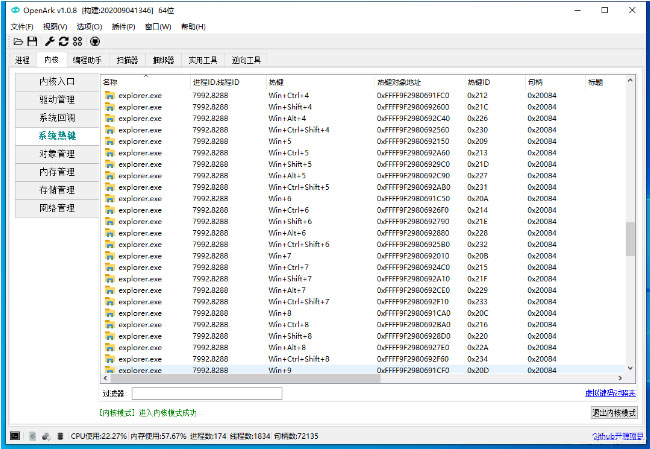
2、这样,当注册某个热键,系统提示冲突时,在下方的过滤器中直接输入热键进行搜索,便可以找到冲突的热键已经被哪个程序注册使用。比如输入Ctrl+Q组合快捷键搜索,就可以看到当前该热键已被QQ注册,按提示进行QQ的热键设置,取消该热键注册即可使用了;
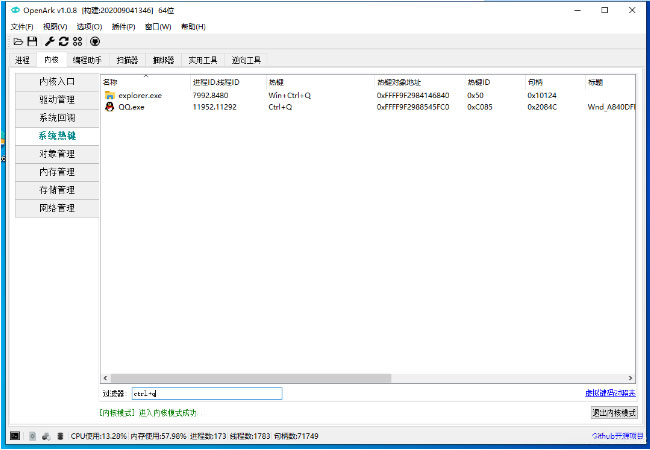
3、对于系统中功能重复的热键,则可以通过修改注册表加以禁用,比如现在需要取消Win+Q组合快捷热键,打开注册表编辑器,依次展开[HKEY_CURRENT_USERSoftwareMicrosoftWindowsCurrentVersionExplorerAdvanced],在右侧的窗格中新建一个名为DisabledHotkeys的字符串,将其值设置为Q,这样重启系统后就可以将Win+Q设置为其他程序的热键了;
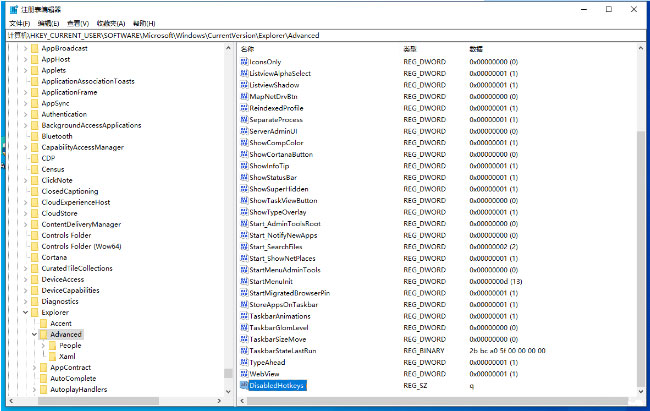
4、也可以通过注册表添加需要的热键。比如在系统中默认只能使用Ctrl+`”或者“Ctrl+Shift+指定按键切换输入法,如果现在需要使用“左Alt+Z”作为QQ拼音输入法的切换热键。首先展开注册表[HKEY_LOCAL_MACHINESYSTEMCurrentControlSetControlKeyboard Layouts],再展开[Keyboard Layouts]下的子项,根据右侧窗格Layout Text显示的值进行查找,比如QQ拼音的值是QQPY,然后记住其对应子项的名称,如笔者电脑中的是[Keyboard LayoutsE0200404];
5、接着到https://share.weiyun.com/b7xXwW82下载1.reg文件,使用记事本程序打开,其中的代码“04,04,20,E0”对应的就是上述查询到的QQ输入法的键值“E0200404(在代码中需要按倒写的方式填入,ALT、Z键代码输入也是如此,请参照如图所示的注释进行输入)不过要注意的是,不同电脑上显示的输入法的键值可能不同,下载后请根据实际情况进行修改。如果要设置其他热键如Ctrl+W,请在按下图的说明查询到实际代码后以倒写的方式填入,其他按键的代码可以下载Alternate KeyEvent进行查询。完成1.reg文件的修改后导入注册表中,最后再重启系统后,即可使用左Alt+Z组合快捷键切换到QQ输入法了。
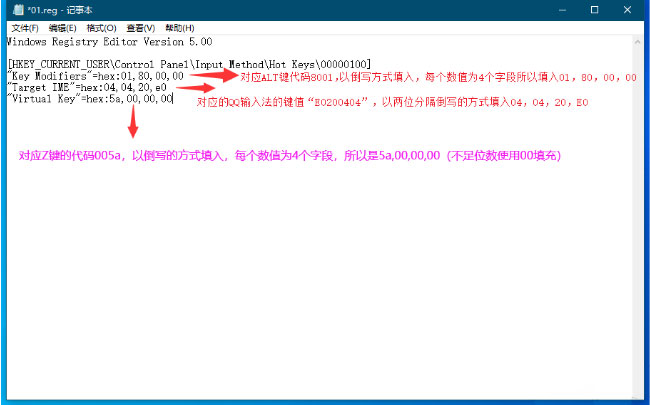
通过以上的方法即可解决电脑热键的设置了,如果想要了解更多的教程,请继续关注装机助理一键备份还原系统教程吧。
1、首先,需要了解系统注册了哪些热键。要查看这些热键,可以借助OpenArk64.exe,启动程序后切换到内核→系统热键,在点击右下角的进入内核模式,系统当前所有注册的热键都会被罗列出来;
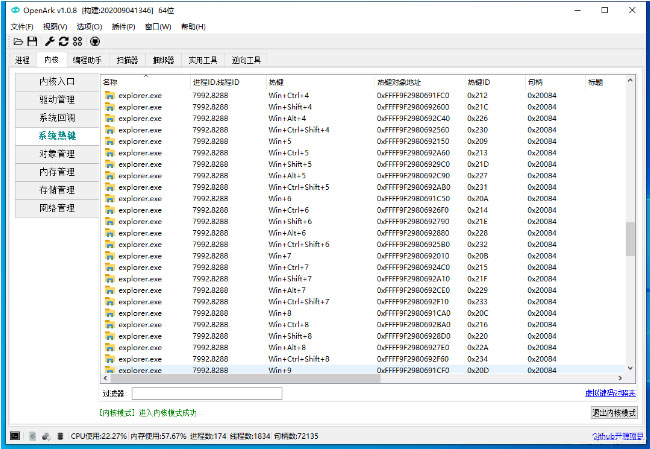
2、这样,当注册某个热键,系统提示冲突时,在下方的过滤器中直接输入热键进行搜索,便可以找到冲突的热键已经被哪个程序注册使用。比如输入Ctrl+Q组合快捷键搜索,就可以看到当前该热键已被QQ注册,按提示进行QQ的热键设置,取消该热键注册即可使用了;
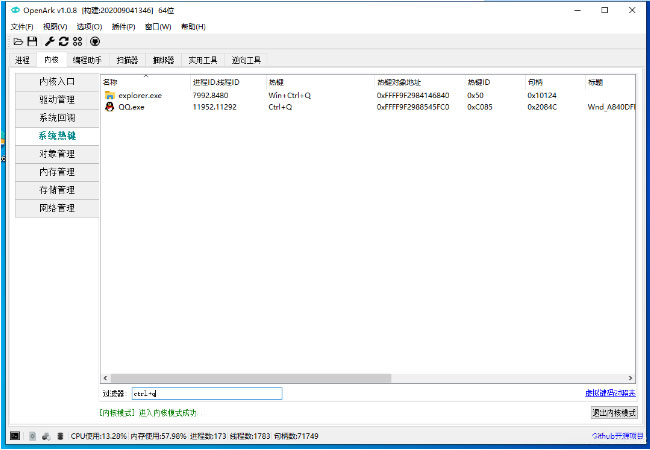
3、对于系统中功能重复的热键,则可以通过修改注册表加以禁用,比如现在需要取消Win+Q组合快捷热键,打开注册表编辑器,依次展开[HKEY_CURRENT_USERSoftwareMicrosoftWindowsCurrentVersionExplorerAdvanced],在右侧的窗格中新建一个名为DisabledHotkeys的字符串,将其值设置为Q,这样重启系统后就可以将Win+Q设置为其他程序的热键了;
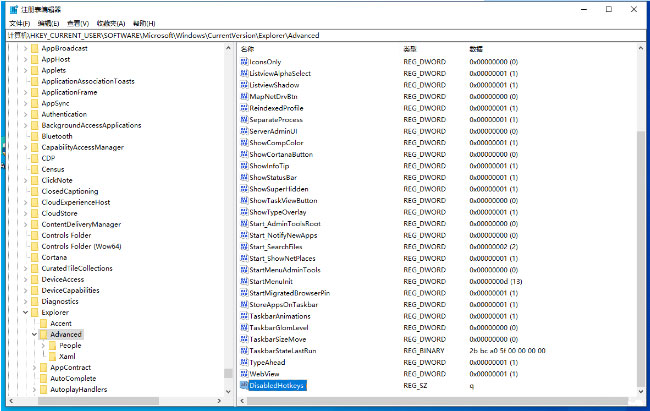
4、也可以通过注册表添加需要的热键。比如在系统中默认只能使用Ctrl+`”或者“Ctrl+Shift+指定按键切换输入法,如果现在需要使用“左Alt+Z”作为QQ拼音输入法的切换热键。首先展开注册表[HKEY_LOCAL_MACHINESYSTEMCurrentControlSetControlKeyboard Layouts],再展开[Keyboard Layouts]下的子项,根据右侧窗格Layout Text显示的值进行查找,比如QQ拼音的值是QQPY,然后记住其对应子项的名称,如笔者电脑中的是[Keyboard LayoutsE0200404];
5、接着到https://share.weiyun.com/b7xXwW82下载1.reg文件,使用记事本程序打开,其中的代码“04,04,20,E0”对应的就是上述查询到的QQ输入法的键值“E0200404(在代码中需要按倒写的方式填入,ALT、Z键代码输入也是如此,请参照如图所示的注释进行输入)不过要注意的是,不同电脑上显示的输入法的键值可能不同,下载后请根据实际情况进行修改。如果要设置其他热键如Ctrl+W,请在按下图的说明查询到实际代码后以倒写的方式填入,其他按键的代码可以下载Alternate KeyEvent进行查询。完成1.reg文件的修改后导入注册表中,最后再重启系统后,即可使用左Alt+Z组合快捷键切换到QQ输入法了。
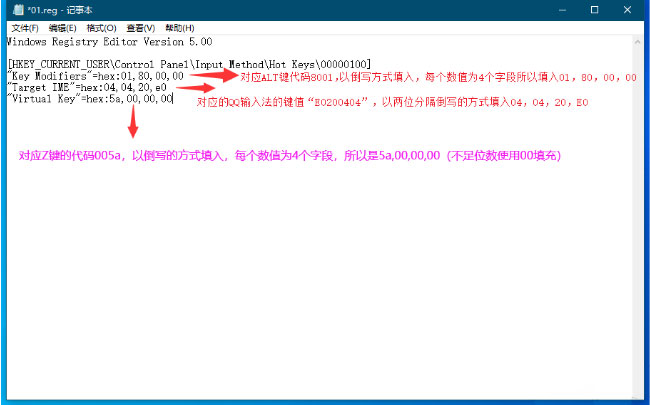
通过以上的方法即可解决电脑热键的设置了,如果想要了解更多的教程,请继续关注装机助理一键备份还原系统教程吧。
分享到:
